win10查看是不是永久激活 的方法 如何判断Windows 10是否已经永久激活
win10查看是不是永久激活 的方法,Windows 10作为目前最流行的操作系统之一,其激活状态一直备受关注,对于许多用户来说,了解自己的Windows 10是否已经永久激活是至关重要的。如何判断Windows 10是否已经永久激活却是一个令人困惑的问题。在本文中我们将介绍一些简单的方法来帮助您确认自己的Windows 10是否已经永久激活。无论您是刚刚安装了Windows 10还是使用已经运行一段时间的系统,这些方法都将为您提供准确的答案。
具体步骤如下:
1、在Windows 10系统桌面点击左下角的Windows徽标,然后在弹出菜单中选择“设置”菜单项。

2、在打开的设置窗口,点击“系统”图标。

3、打开系统设置界面,在左侧选择“关于”菜单项,然后右向下拉,找到“系统信息”的链接,点击该链接。
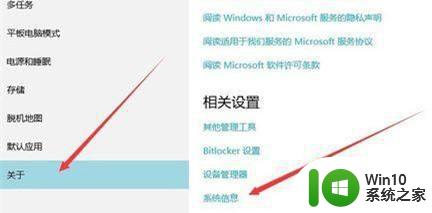
4、在这里就可以看到Windows 10的系统信息了,同时在Windows 激活一栏中可以看到是否激活。

5、在上面的界面中只可以看到系统是否激活了,那么是永久激活还是有时间限制呢?下面我们来看一下是否永久激活,右键点击桌面左下角的“Windows徽标”,然后在弹出菜单中选择“运行”菜单项。
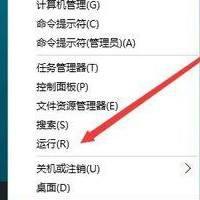
6、在打开的运行对话框中输入slmgr.vbs -xpr命令,点击确定按钮。
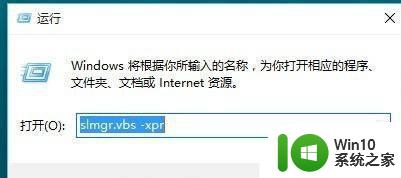
7、这是就会弹出是否永久激活的窗口,笔者的是批量激活,只有180天的时间,如果是永久激活的话,就会在窗口中显示永久激活的字样。
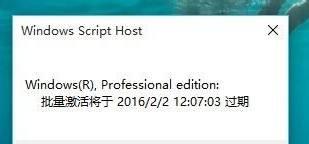
8、接下来我们看一下激活的详细信息,在运行对话框中输入“slmgr.vbs -dlv”,然后点击确定按钮。
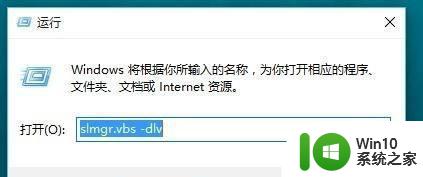
9、这时就会弹出激活的一些详细信息,我们可以通过该窗口了解激活的详细情况。
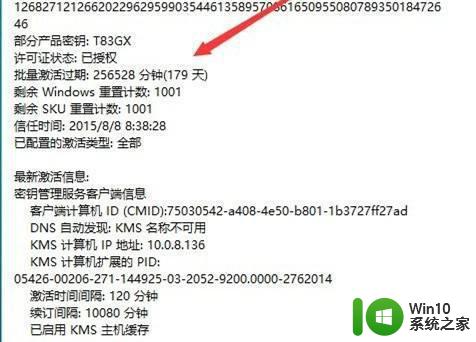
以上就是win10查看是不是永久激活的方法的全部内容,有遇到这种情况的用户可以按照小编的方法来进行解决,希望能够帮助到大家。
win10查看是不是永久激活 的方法 如何判断Windows 10是否已经永久激活相关教程
- 查看win10是否永久激活的方法 如何查看win10系统是否永久激活
- 如何查看win10系统是否永久激活 win10永久激活查看方法
- 怎样查看win10是否永久激活 如何确认Win10是否永久激活
- win10怎样查看永久激活 windows10查看是否永久激活的步骤
- 怎样查看win10激活 如何检查Windows10系统是否已永久激活
- 如何看win10是否永久激活 win10激活状态如何确认是否是永久激活
- 怎么看永久激活win10 Windows10系统永久激活查看教程
- 怎么确定win10系统是否永久激活 win10系统激活状态如何确认
- windows10教育版永久激活码大全 win10教育版永久激活密钥免费
- win10永久激活的方法 win10永久激活工具下载
- win10电脑永久激活的方法 win10电脑永久激活工具下载
- windows10 20H2 激活码神key永久激活 win10 20h2激活密钥官方最新
- 《极品飞车13:变速》win10无法启动解决方法 极品飞车13变速win10闪退解决方法
- win10桌面图标设置没有权限访问如何处理 Win10桌面图标权限访问被拒绝怎么办
- win10打不开应用商店一直转圈修复方法 win10应用商店打不开怎么办
- win10错误代码0xc0000098开不了机修复方法 win10系统启动错误代码0xc0000098怎么办
win10系统教程推荐
- 1 win10桌面图标设置没有权限访问如何处理 Win10桌面图标权限访问被拒绝怎么办
- 2 win10关闭个人信息收集的最佳方法 如何在win10中关闭个人信息收集
- 3 英雄联盟win10无法初始化图像设备怎么办 英雄联盟win10启动黑屏怎么解决
- 4 win10需要来自system权限才能删除解决方法 Win10删除文件需要管理员权限解决方法
- 5 win10电脑查看激活密码的快捷方法 win10电脑激活密码查看方法
- 6 win10平板模式怎么切换电脑模式快捷键 win10平板模式如何切换至电脑模式
- 7 win10 usb无法识别鼠标无法操作如何修复 Win10 USB接口无法识别鼠标怎么办
- 8 笔记本电脑win10更新后开机黑屏很久才有画面如何修复 win10更新后笔记本电脑开机黑屏怎么办
- 9 电脑w10设备管理器里没有蓝牙怎么办 电脑w10蓝牙设备管理器找不到
- 10 win10系统此电脑中的文件夹怎么删除 win10系统如何删除文件夹
win10系统推荐
- 1 系统之家ghost win10 32位经典装机版下载v2023.04
- 2 宏碁笔记本ghost win10 64位官方免激活版v2023.04
- 3 雨林木风ghost win10 64位镜像快速版v2023.04
- 4 深度技术ghost win10 64位旗舰免激活版v2023.03
- 5 系统之家ghost win10 64位稳定正式版v2023.03
- 6 深度技术ghost win10 64位专业破解版v2023.03
- 7 电脑公司win10官方免激活版64位v2023.03
- 8 电脑公司ghost win10 64位正式优化版v2023.03
- 9 华硕笔记本ghost win10 32位家庭版正版v2023.03
- 10 雨林木风ghost win10 64位旗舰安全版下载v2023.03